
Im Windows-System ist die Suchfunktion sehr einfach zu verwenden. Sie kann verwendet werden, um viele Programme, die Sie öffnen möchten, wie den Task-Manager, die Systemsteuerung usw., direkt zu finden. Einige Benutzer wissen jedoch nicht, wie sie das finden Suche nach dem Update auf win11, tatsächlich können wir sie in den Taskleisteneinstellungen aktivieren.
Antwort: In der Taskleiste.
1. Klicken Sie auf die Lupenschaltfläche in der Taskleiste, um die Suche zu öffnen,
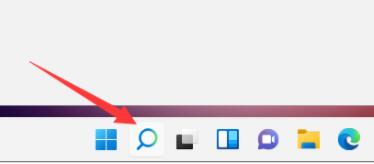
2. Geben Sie nach dem Öffnen einfach den Inhalt in das Suchfeld oben ein, um die Suche zu starten.
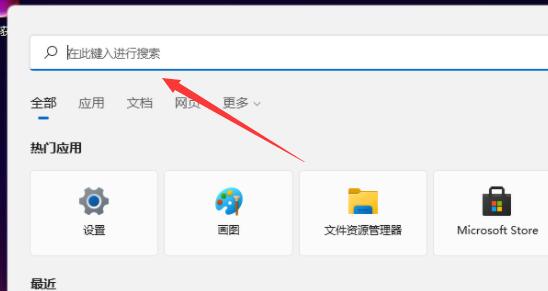
3. Wenn in unserer Taskleiste keine Suchschaltfläche vorhanden ist, klicken Sie mit der rechten Maustaste auf die leere Stelle der Taskleiste und öffnen Sie „Taskleisteneinstellungen“
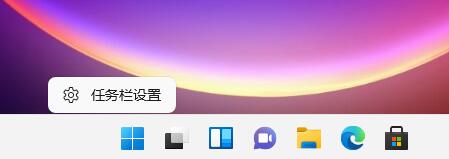
4. Öffnen Sie dann „Suchen“ unter dem Taskleistenelement und Sie können in der Taskleiste suchen. In der Leiste wird eine Suchschaltfläche angezeigt.
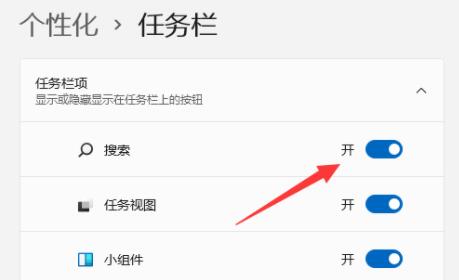
Das obige ist der detaillierte Inhalt vonDetaillierte Beschreibung der Verwendung und des Speicherorts der Win11-Suchfunktion. Für weitere Informationen folgen Sie bitte anderen verwandten Artikeln auf der PHP chinesischen Website!
 Wie man Go-Sprache von Grund auf lernt
Wie man Go-Sprache von Grund auf lernt
 Welche Währung ist BTC?
Welche Währung ist BTC?
 Eigenschaften relationaler Datenbanken
Eigenschaften relationaler Datenbanken
 Was ist Maschinensprache?
Was ist Maschinensprache?
 c/s-Architektur und b/s-Architektur
c/s-Architektur und b/s-Architektur
 Gründe, warum Ping fehlschlägt
Gründe, warum Ping fehlschlägt
 Was ist ein Servomotor?
Was ist ein Servomotor?
 Der Unterschied zwischen der Win10-Home-Version und der Professional-Version
Der Unterschied zwischen der Win10-Home-Version und der Professional-Version
 Wie stellen MySQL und Redis die Konsistenz beim doppelten Schreiben sicher?
Wie stellen MySQL und Redis die Konsistenz beim doppelten Schreiben sicher?




